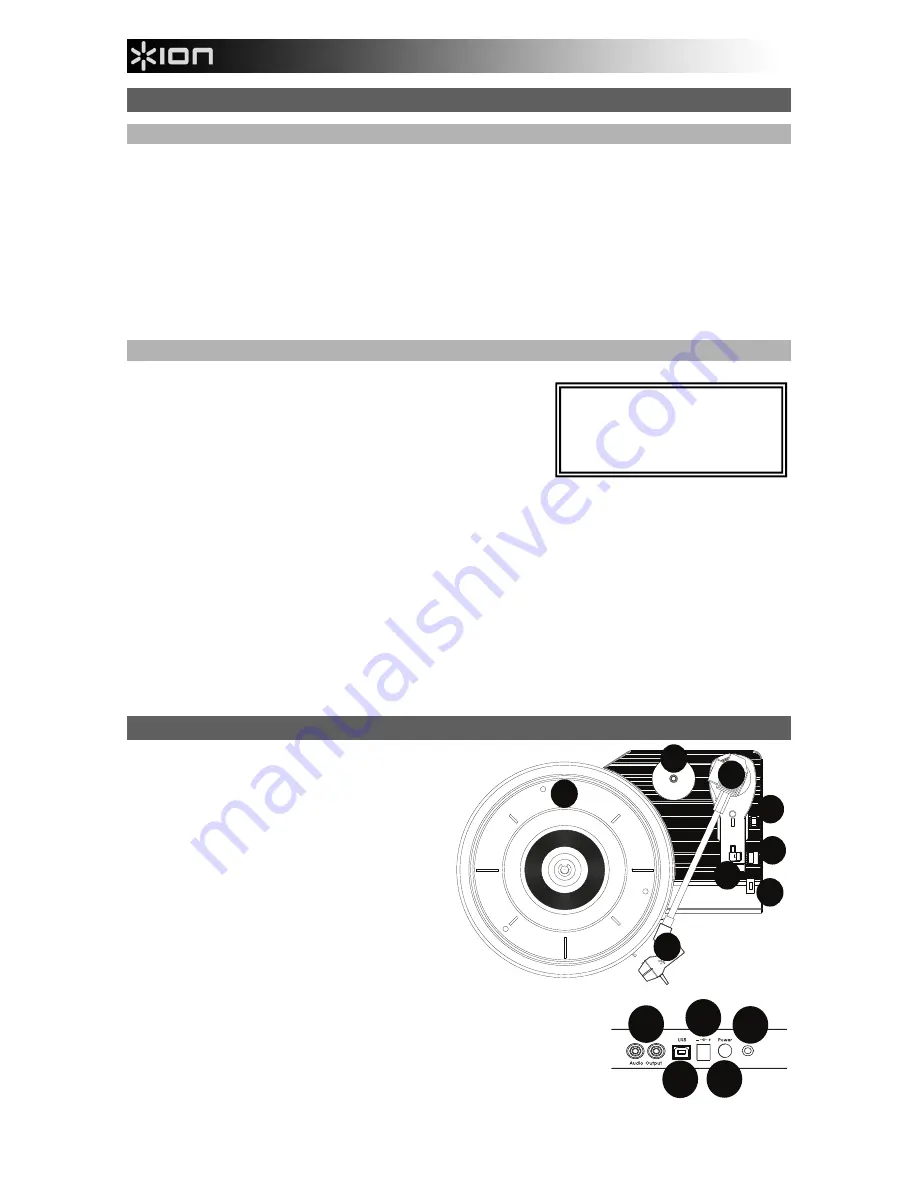
12
Utilisation du Select LP avec un ordinateur
Lecture
Il y a 2 façons d'écouter les disques vinyles avec Select LP :
1.
Vous pouvez brancher les sorties RCA du Select LP à un système de sonorisation ou à des enceintes amplifiées.
Ne tentez pas de les brancher à des entrées phono, les sorties RCA du Select LP sont à niveau ligne et
pourraient endommager un appareil phono. (Tout autre type d'entrée standard, tel que disque compact, auxiliaire,
ou cassette est acceptable).
2.
Une fois que le périphérique d'entrée de la carte son de votre ordinateur a été défini sur
Périphérique audio USB
PnP
ou
Périphérique audio USB
, selon votre système d'exploitation Windows (Périphérique audio USB sur Mac
OS X), vous pouvez écouter le signal audio que vous contrôlez-enregistrez en utilisant le EZ Vinyl/Tape
Converter ou un logiciel similaire par le biais de vos haut-parleurs d'ordinateur (ou un casque relié à votre
ordinateur). Le Select LP ne peut être utilisé comme périphérique de lecture audio pour votre ordinateur. Veuillez
consulter la section
Configuration de la carte son de l’ordinateur comme périphérique de lecture audio par défaut
pour plus de détails.
Enregistrement
Pour enregistrer de la musique sur votre ordinateur, vous pouvez utiliser
l'application EZ Vinyl/Tape Converter de ION. Le logiciel EZ Vinyl/Tape
Converter permet de simplifier le processus de conversion de votre
musique en fichiers numériques. Une fois la conversion du vinyle
terminée, vous pouvez graver les fichiers sur CD ou les transférer sur
des lecteurs multimédia.
Insérez le CD d’installation de l’application dans votre ordinateur, puis
suivez les instructions à l’écran pour continuer l’installation.
1.
Une fois l’application EZ Vinyl/Tape Converter installée sur votre ordinateur, connectez le port USB du Select
LP au port USB de votre ordinateur à l’aide du câble USB inclus.
2.
Sur votre ordinateur, vous pouvez lancer l’application EZ Vinyl/Tape Converter en allant dans le menu
Démarrer
Tous les programmes
(Windows) ou dans le menu
Applications
(Mac).
3.
Suivez ensuite les instructions à l’écran afin de configurer l’enregistrement. Lorsque vous êtes invité à faire
jouer votre musique, déplacez le bras de lecture du Select LP sur le disque afin de démarrer la lecture.
Remarque :
Pour écouter un disque durant la lecture, vous pouvez utiliser les haut-parleurs de votre
ordinateur, ou encore brancher les sorties RCA du Select LP à une chaîne stéréo ou à des haut-parleurs.
Le Select LP doit être branché à l'ordinateur afin que le logiciel EZ Vinyl/Tape Converter puisse passer à l'étape
suivante.
4.
Une fois l’enregistrement terminé, soulevez le bras de lecture et remettez-le sur le serre-bras.
Caractéristiques
1.
Plateau –
Veuillez placer le disque sur ce
plateau.
2.
Bras de lecture* –
Le bras de lecture peut être
lever ou abaisser manuellement ou en utilisant le
bouton du levier de commande. Veuillez noter
que le bras de lecture doit être déplacé du
support (sur le serre-bras) afin que le moteur de
la platine soit activé. Lorsque le bras de lecture
est à nouveau sur le support, le moteur se
désactive. Lorsque le bras de lecture est à
nouveau sur le support, le moteur du plateau
s’arrête lorsque la fonction Autostop a été
activée.
3.
Serre-bras –
Ce serre bras est conçu
spécialement afin de maintenir en place le bras
de lecture lorsque la platine n’est pas utilisée. Le
serre-bras a été conçu pour rester en position
Elevée lorsqu’il est déverrouillé.
4.
Levier de commande –
Permet de lever ou
d’abaisser le bras de lecture.
5.
Sélecteur de vitesse (33/45/78) –
Ce Sélecteur régit la vitesse de rotation
du plateau. Si le disque ne joue pas à la bonne vitesse, veuillez consulter la
section Dépannage pour plus de détails sur la façon de résoudre ce
problème.
Visitez le site
ionaudio.com/ezvc
afin
de télécharger la toute dernière version
du logiciel EZ Vinyl/Tape Converter, ou
afin d’accéder au guide de dépannage
ou d’obtenir de l’aide supplémentaire.
1
2
3
4
5
7
6
8
Aux Input
11
12
13
10
9
Summary of Contents for Select LP
Page 2: ......













































